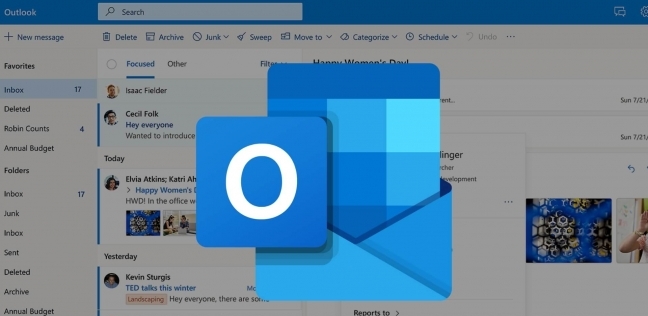على الرغم أن تطبيق «Outlook» الجديد، أنيقًا ومبسطًا، لكنه يمثل مشكلة لمن اعتادوا على الإصدار القديم، إذ إنّ ميزة «الأرشفة التلقائية» غير موجودة في الإصدار الحالي، ما يشكل عقبة أمام الكثيرين لحفظ الرسائل.
ماذا تفعل حال فقدان الأرشفة في إصدار Outlook القديم؟
وبحسب موقع «support.microsoft»، يتميز «Outlook» بقدرته على تنظيم البريد الإلكتروني، للسماح لك بالتركيز على الرسائل الأكثر أهمية، وتستطيع من خلاله، إدارة التقويم ومشاركته لجدولة الاجتماعات بسهولة، وهناك طريقتان لحل مشكلة «فقدان الأرشفة» في الإصدار الجديد، كالتالي:
مراجعة إعدادات الأرشفة التلقائية
حال أوقفت إعدادات الأرشفة التلقائية دون قصد، تستطيع حل هذا الأمر من خلال اتباع الخطوات التالية:
– اضغط على «ملف» في شريط الأدوات أعلى الشاشة، ثم حدد «خيارات».
– انتقل إلى «خيارات متقدمة»، ثم اضغط على «إعدادات الأرشفة التلقائية» بالقرب من الجزء العلوي للشاشة.
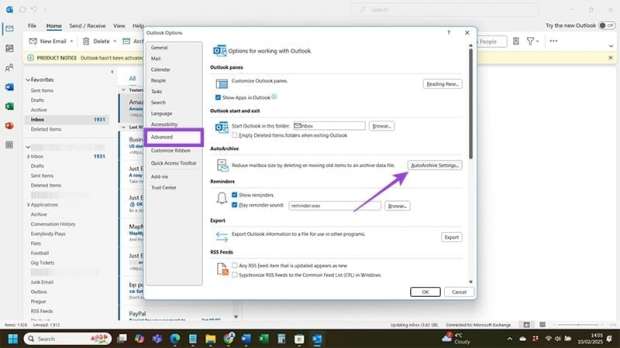
– تأكد من تحديد خيار «تشغيل الأرشفة التلقائية»، وتحديد وقت تشغيل الميزة، ويمكنك أيضًا إجراء بعض التغييرات الإضافية على آلية عمل الأرشفة التلقائية، ثم اضغط على «موافق».
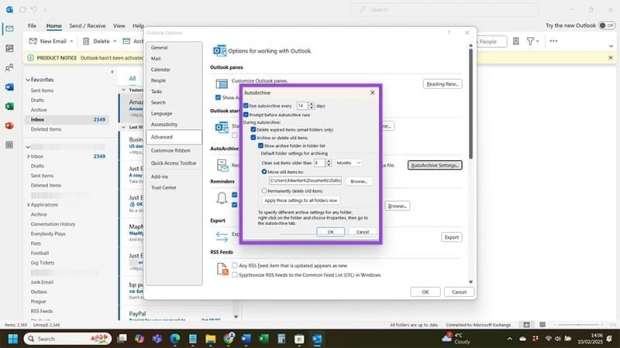
– اضغط فوق «موافق» في النافذة المنبثقة «خيارات متقدمة»، ويجب أن تتمكن من رؤية إعدادات «الأرشيف» مرة أخرى.
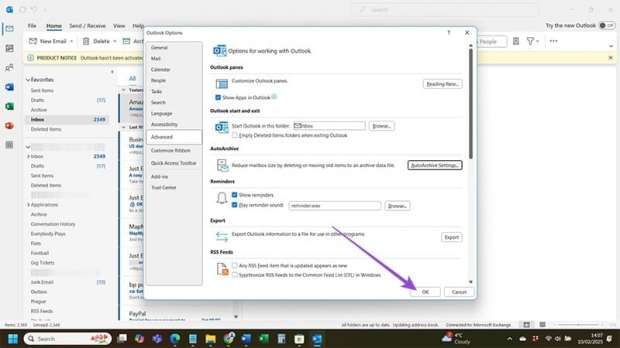
التحقق من المجلدات الفردية
قد تواجه مشكلة في عدم أرشفة مجلد Outlook، ولكن قد يتم أرشفة باقي الملفات، لذلك يجب التحقق من المجلدات جميعها، عبر الآتي:
– حدد المجلد المُسبب للمشكلة في القائمة على يسار «Outlook»، ثم اضغط بزر الماوس الأيمن على المجلد، ثم اختر «خصائص» من القائمة.
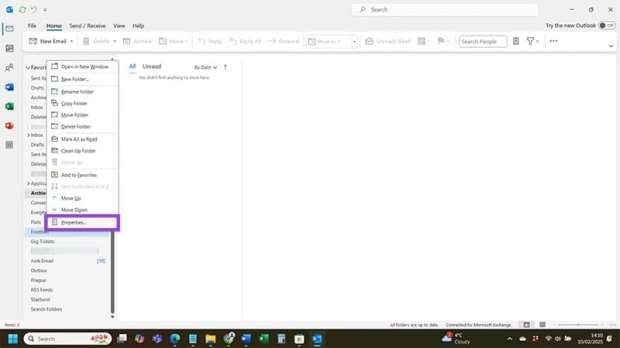
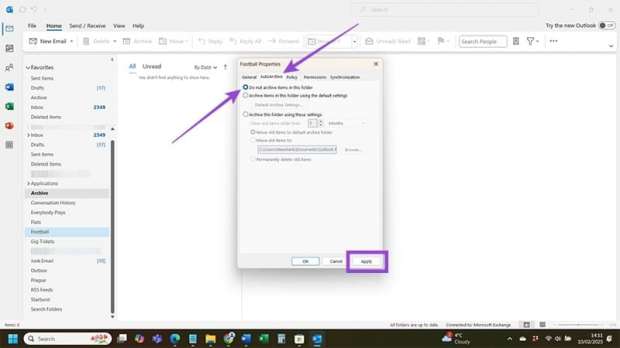
– انتقل إلى علامة تبويب «الأرشفة التلقائية» في النافذة المنبثقة، وتأكد من عدم تفعيل خيار «عدم أرشفة العناصر في هذا المجلد»، واضغط على «تطبيق»، لإعادة تفعيل إعدادات الأرشفة التلقائية على المجلد.